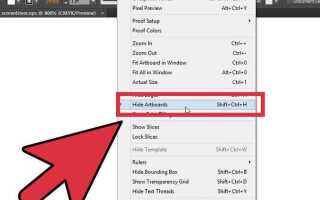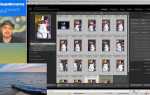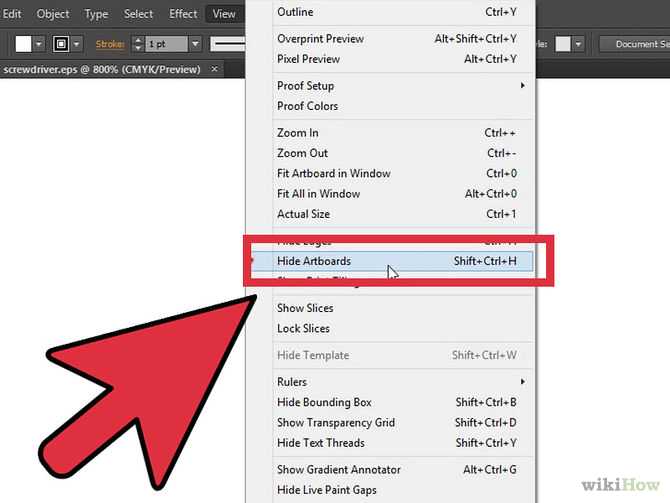
Изменение цвета в Adobe Illustrator – это не просто декоративная правка, а инструмент управления восприятием, контрастом и визуальной иерархией. Программа предлагает несколько методов перекраски, каждый из которых эффективен в зависимости от типа объекта: векторной фигуры, текста, заливки или обводки.
Для точечной смены цвета выделенного объекта достаточно использовать панель Properties или Color. Здесь можно задать точные значения RGB, CMYK или HEX. Чтобы сменить обводку отдельно от заливки, щёлкните по нужному значку в нижней части панели инструментов или панели Appearance.
Если необходимо изменить цвет сразу у множества объектов, используйте инструмент Recolor Artwork. Он позволяет не только заменить оттенки вручную, но и автоматически применить цветовые темы из библиотеки или создать свою палитру. Это особенно полезно при адаптации графики под разные бренды или цветовые схемы.
Для работы с градиентами применяется панель Gradient, где можно точно настроить каждый цветовой узел и их расположение. Также доступна работа с цветами внутри символов, масок и групп – в таких случаях поможет команда Expand и редактирование через панель слоёв.
Текстовые объекты требуют перехода в режим Create Outlines для детальной работы с цветом отдельных букв, если требуется их индивидуальная окраска. Это превращает текст в контуры, после чего к каждому элементу можно применить уникальные стили заливки и обводки.
Как изменить цвет заливки у выделенного объекта
Для изменения цвета заливки в Adobe Illustrator выполните следующие действия:
- Выделите нужный объект с помощью инструмента Selection Tool (V) или Direct Selection Tool (A), если требуется изменить заливку отдельного элемента внутри группы или составного пути.
- Убедитесь, что активна именно заливка, а не обводка. В нижней части панели инструментов щёлкните по квадрату заливки. Он должен оказаться поверх контура.
- Откройте панель Color (F6) или Swatches (Window → Swatches).
- Выберите нужный цвет:
- Для точного подбора – используйте слайдеры панели Color.
- Для применения заранее сохранённого цвета – кликните по образцу в Swatches.
- Для нестандартного цвета – дважды щёлкните по квадрату заливки и выберите цвет в окне Color Picker.
- Если необходимо применить градиент:
- Откройте панель Gradient (Window → Gradient).
- Нажмите по градиентной полосе, чтобы применить градиентную заливку.
- Настройте направление и цветовые точки в панели градиента.
Изменения применяются моментально. Для отмены действия используйте Ctrl+Z (Windows) или Cmd+Z (Mac).
Изменение цвета обводки через панель «Образцы»

Выделите объект с обводкой, цвет которой необходимо изменить. Убедитесь, что активна именно обводка, а не заливка. Это можно проверить в нижней части панели инструментов: рамка с иконкой пера должна быть сверху.
Откройте панель «Образцы» (Window → Swatches или клавиша F5). Если нужный цвет уже присутствует в списке образцов, просто кликните по нему – обводка изменит цвет мгновенно.
Чтобы применить нестандартный цвет, создайте новый образец: нажмите на иконку «Создать новый образец» внизу панели, в открывшемся окне задайте значения CMYK или RGB, затем подтвердите нажатием OK. Новый цвет появится в списке, и его можно будет использовать повторно.
Для применения обводки к нескольким объектам одновременно, выделите их с помощью Shift или инструмента «Выделение» с протяжкой. После этого изменение цвета через панель «Образцы» будет применено ко всем выбранным элементам.
Если объект содержит группу или составной путь, дважды кликните по нему для входа в режим изоляции, затем измените цвет обводки каждого элемента по отдельности или всей группы, в зависимости от структуры.
Применение градиента к форме

Для создания градиентной заливки в Illustrator необходимо использовать инструмент «Градиент» (G), доступный в панели инструментов. Он позволяет накладывать плавные переходы между цветами внутри объекта, придавая ему объем и глубину.
- Выделите нужную форму с помощью инструмента «Выделение» (V).
- Откройте панель «Градиент» через меню Окно → Градиент.
- Щелкните по полосе градиента в панели, чтобы применить стандартный черно-белый градиент.
- Для настройки цвета дважды кликните по цветовым точкам под полосой и выберите нужные оттенки в палитре.
- Перетащите маркеры вдоль шкалы, чтобы изменить распределение цвета.
- Выберите тип градиента: линейный, радиальный или свободная форма, используя иконки в верхней части панели.
Чтобы изменить направление градиента:
- Активируйте инструмент «Градиент» (G).
- Кликните и протяните по объекту в нужном направлении – линия задаст угол и длину перехода.
Для градиента свободной формы:
- Выберите тип «Свободная форма» в панели «Градиент».
- Добавьте точки внутри объекта, каждая из которых задаёт свой цвет.
- Щелкните по точке, чтобы изменить её цвет и положение.
Чтобы сохранить градиент для повторного использования:
- Перетащите образец из панели «Градиент» в палитру «Образцы».
Использование градиента особенно эффективно при создании фонов, иконок, кнопок и иллюстраций с псевдообъемом. Корректное распределение точек и направлений позволяет добиться реалистичного визуального эффекта.
Замена цвета сразу у нескольких объектов
Для одновременной смены цвета у группы объектов в Adobe Illustrator необходимо предварительно выделить все нужные элементы. Самый быстрый способ – удерживая клавишу Shift, кликнуть по каждому объекту. Альтернатива – инструмент «Выделение по образцу» (Select > Same > Fill Color), если объекты имеют одинаковый цвет заливки.
После выделения откройте панель «Цвет» (Window > Color) или воспользуйтесь панелью «Свойства» (Properties), где доступен быстрый доступ к параметрам заливки и обводки. Изменение цвета в одном месте автоматически применяется ко всем выделенным объектам.
Если требуется замена конкретного цвета на другой по всему документу, используйте команду «Редактировать цвета» > «Перекрасить иллюстрацию» (Edit > Edit Colors > Recolor Artwork). В открывшемся окне выберите исходный цвет и задайте новый. Эта функция поддерживает точное управление палитрой и удобна при работе с большими композициями.
Для ускорения процесса на сложных макетах применяйте слои: сгруппируйте объекты по цвету и редактируйте их, блокируя ненужные слои. Также полезно сохранять созданные цвета в панели «Образцы» (Swatches) для повторного использования без необходимости ввода значений вручную.
Использование инструмента «Пипетка» для переноса цвета
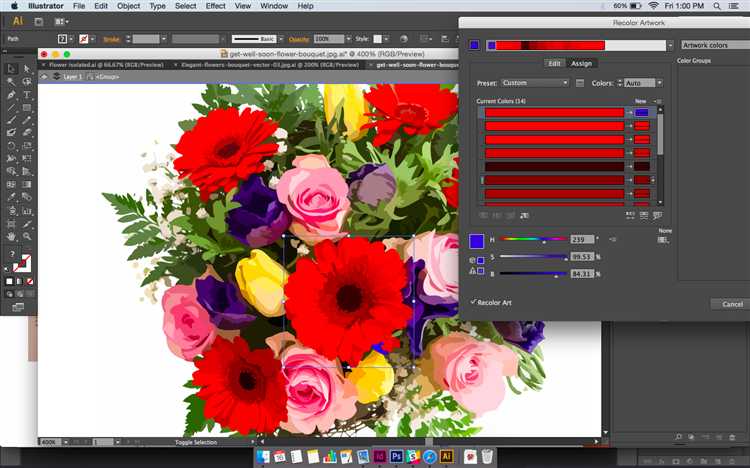
Инструмент «Пипетка» (Eyedropper Tool, клавиша I) в Adobe Illustrator позволяет моментально скопировать цвет объекта и применить его к другому. Для точного переноса цвета выполните следующие шаги:
1. Выделите объект, к которому нужно применить цвет.
2. Активируйте инструмент «Пипетка» нажатием клавиши I или через панель инструментов.
3. Кликните по объекту, с которого требуется взять цвет. Цвет немедленно применяется к заливке или обводке выбранного объекта в зависимости от текущей активной настройки (проверьте, что активна нужная иконка в нижней части панели инструментов).
По умолчанию «Пипетка» копирует не только цвет, но и другие атрибуты оформления (прозрачность, стили обводки и эффекты). Чтобы ограничить действие инструмента только цветом, откройте настройки двойным кликом по значку «Пипетки» и снимите лишние галочки, оставив только «Заливка» и/или «Обводка».
Если требуется копировать цвет между объектами, находящимися в разных слоях или группах, отключите изоляцию слоёв и разблокируйте нужные элементы. Инструмент не работает с заблокированными или скрытыми объектами.
Для копирования цвета с изображения используйте встроенную растровую пипетку: удерживайте клавишу Shift во время клика по растровому элементу. При этом будет извлечён цвет ближайшего пикселя, а не свойства векторного объекта.
Если нужно сохранить выбор цвета, используйте панель Swatches: после применения цвета перетащите образец на панель, чтобы сохранить его для повторного использования.
Настройка цветовой гаммы с помощью палитры «Цвет»
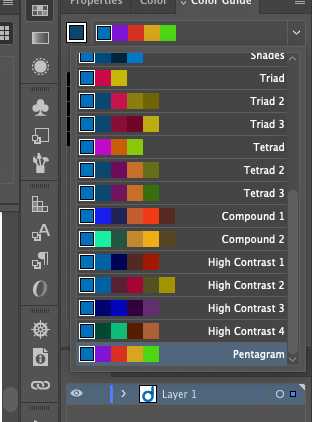
Палитра «Цвет» в Adobe Illustrator позволяет точно управлять оттенками и насыщенностью без использования готовых образцов. Чтобы открыть палитру, перейдите в меню «Окно» → «Цвет» или нажмите F6.
Для работы в режиме RGB выберите соответствующий профиль документа. Если документ создан в CMYK, доступные значения будут ограничены спектром печати. Чтобы изменить режим, перейдите в «Файл» → «Свойства документа» → «Цветовой режим документа».
В палитре можно вручную задавать значения цветовых каналов. Например, для RGB: 255–0–0 – чистый красный, 0–255–0 – зелёный. Изменяйте значения ползунков или вводите численно, чтобы добиться точного результата.
Если включить опцию «Показать спектр» в меню палитры, появится визуальная шкала цвета, упрощающая выбор оттенков. Для точного соответствия фирменной палитре используйте значение шестнадцатеричного кода (HEX), особенно в режиме Web.
При работе с цветами объектов убедитесь, что активен нужный элемент – заливка или обводка. Их можно переключать в нижней части панели инструментов или в самой палитре, щёлкнув соответствующий значок.
Используйте удержание клавиши Shift для одновременного изменения значений нескольких каналов с сохранением пропорций. Это удобно для повышения или понижения яркости без смещения цветового баланса.
Для сохранения выбранного цвета в библиотеку перетащите образец из палитры в панель «Образцы». Это ускорит повторное использование нужной гаммы без необходимости подбора параметров заново.
Как поменять цвет у объектов внутри группы
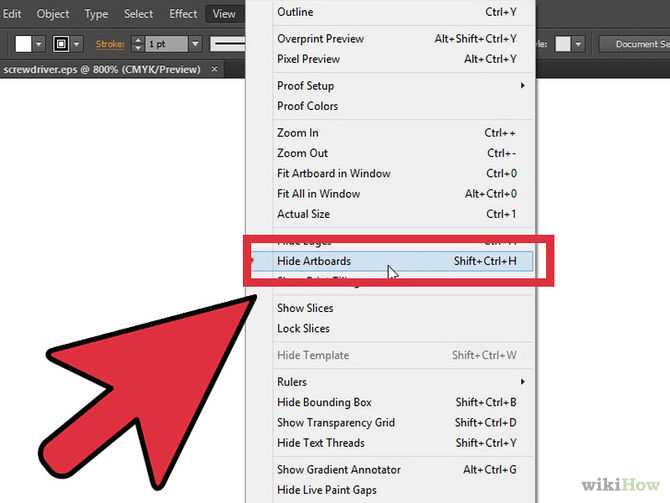
Выделите группу с помощью инструмента «Выделение» (V). Затем дважды щёлкните по ней, чтобы войти в режим изоляции. В этом режиме можно редактировать отдельные элементы внутри группы, не затрагивая другие объекты на рабочем столе.
Выберите нужный объект инструментом «Выделение» или «Прямое выделение» (A), если необходимо изменить цвет у части сложного элемента. Откройте панель «Цвет» (F6) или используйте панель «Образцы» для точного выбора нужного оттенка.
Если объект содержит обводку и заливку, убедитесь, что редактируете нужный параметр: активный цвет обозначается рамкой на панели инструментов. Для смены цвета обводки – щёлкните по значку контура, для заливки – по значку заливки.
После завершения редактирования нажмите клавишу Esc или кликните дважды вне группы, чтобы выйти из режима изоляции. Все изменения сохраняются автоматически.
Замена цветов через функцию «Редактировать цвета»
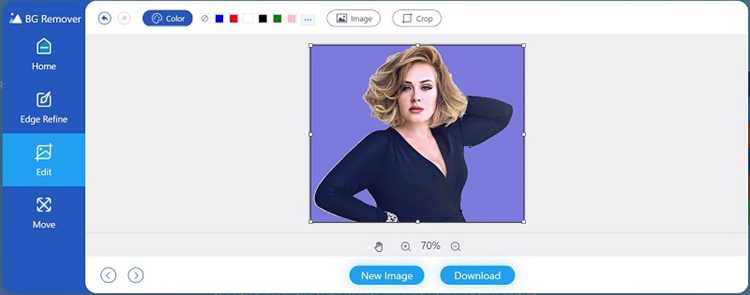
Выделите объект или группу объектов, затем перейдите в меню «Редактировать» → «Редактировать цвета» → «Перекрасить иллюстрацию». В появившемся окне откроется панель управления цветами, где доступна полная настройка цветовой схемы.
Вкладка «Назначение» позволяет заменить каждый исходный цвет на новый. Перетаскивайте круги цветов вручную или используйте автоматическую гармонизацию палитры. Для точной настройки используйте числовые значения в формате RGB, CMYK или HSB. Клик по значку линка между цветами отключает синхронизацию, позволяя редактировать каждый цвет независимо.
Функция «Ограничить к цветам» применяет новую палитру к объекту, адаптируя оригинальные оттенки. Для этого создайте нужную палитру в панели «Образцы» и выберите её при замене. Это особенно эффективно при подготовке макетов к печати с ограниченным числом красок.
Панель предпросмотра позволяет контролировать изменения в реальном времени. Используйте флажок «Сохранять насыщенность», если важно сохранить визуальное соотношение тонов. При необходимости включите «Показать предупреждения Gamut», чтобы избежать некорректных цветов при печати в CMYK.
После настройки нажмите «ОК», чтобы применить изменения. Для повторного использования настроек сохраните схему как стиль цвета или добавьте в библиотеку, чтобы использовать в других проектах без повторной настройки.